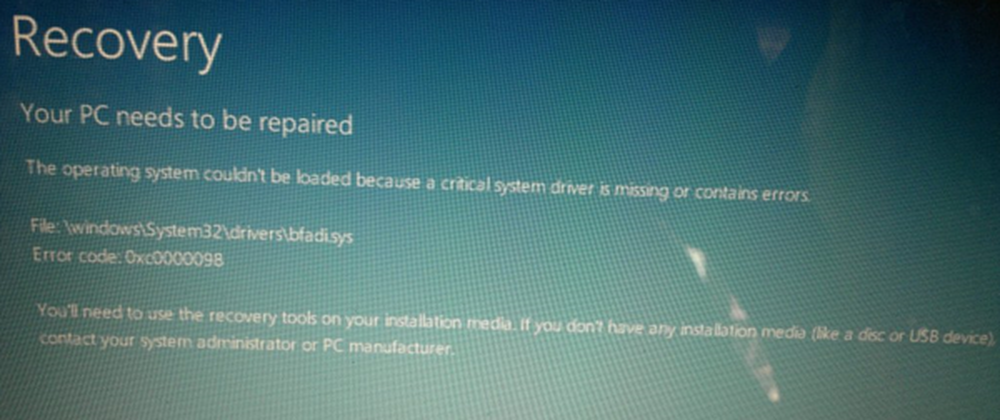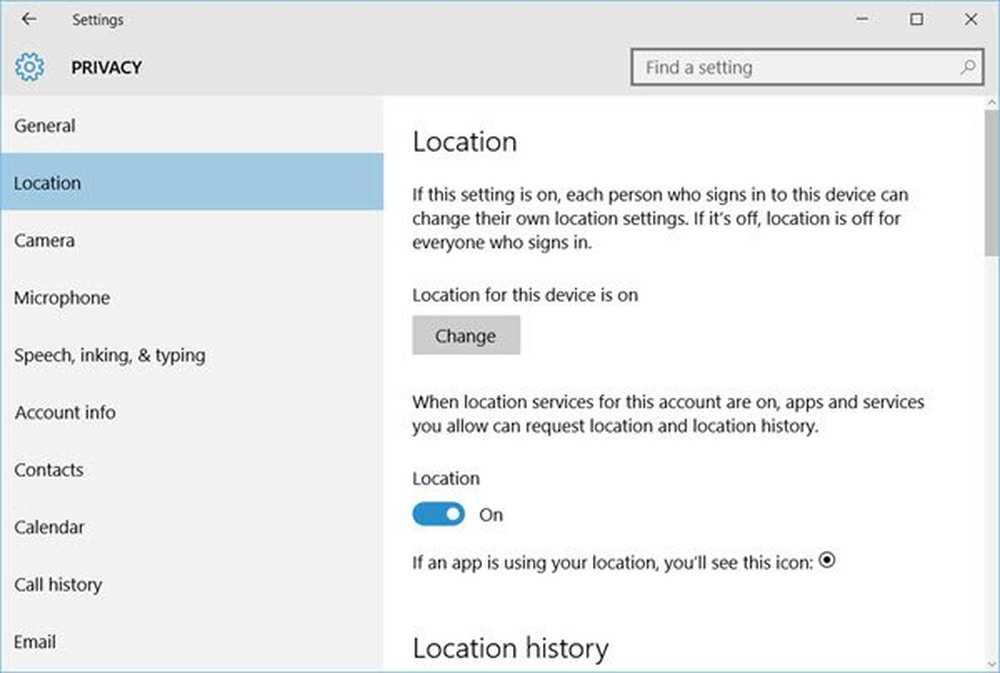Ihr OneDrive-Ordner kann nicht an dem von Ihnen ausgewählten Ort erstellt werden

Wenn Benutzer versuchen, a zu speichern Eine Fahrt Datei auf ihrem Windows 10-PC erhalten sie möglicherweise eine Fehlermeldung YUnser OneDrive-Ordner kann nicht an dem von Ihnen ausgewählten Ort erstellt werden. Wenn Sie versuchen, dasselbe auf einem anderen Laufwerk zu speichern oder ein neues Profil zu erstellen, erhalten Sie keine Ergebnisse. Zwar gibt es bestimmte inhärente Probleme, die immer mit der Installation von Programmen verbunden sind, es gibt jedoch Problemumgehungen. In diesem Beitrag versuchen wir, den Fehler "Ihr OneDrive-Ordner kann nicht an dem von Ihnen ausgewählten Ort erstellt werden" zu beheben.
Ihr OneDrive-Ordner kann nicht an dem von Ihnen ausgewählten Ort erstellt werden

Wenn Sie die Meldung "Ihr OneDrive-Ordner kann nicht an dem von Ihnen ausgewählten Speicherort erstellt werden" erhalten, wird darauf hingewiesen, dass Sie versuchen, den Synchronisierungsclient mit einem FAT32- oder exFAT-Dateisystem zu konfigurieren, das nicht mehr unterstützt wird für OneDrive.
Um OneDrive verwenden zu können, verwenden Sie a anderer Standort, klicken "Richten Sie OneDrive ein”Und zeigen Sie OneDrive auf ein NTFS-Laufwerk. Dadurch wird der Speicherort des OneDrive-Ordners geändert.
Um die vorhandener Standort Mit OneDrive müssen Sie es mit NTFS formatieren und dann auf klicken Richten Sie OneDrive ein um Ihr Konto zu konfigurieren.Aus dem Vorstehenden folgt, dass Ihre OneDrive-Dateien in einem FAT32-, exFAT- oder ReFS-Dateisystem gespeichert sind und Sie sie jetzt in NTFS ändern müssen.
Wenn Sie nicht sicher sind, ob sich der OneDrive-Standardspeicherort in Ihrem Fall auf einem FAT32-Laufwerk befindet, können Sie dies überprüfen, indem Sie 'File Explorer' öffnen und in den Ordner 'This PC' gehen.
Klicken Sie mit der rechten Maustaste auf das Laufwerk, und wählen Sie im Kontextmenü die Option "Eigenschaften".

Überprüfen Sie anschließend das Dateisystem auf OneDrive.
Standardmäßig legt OneDrive alle seine Dateien in einen Unterordner unter Ihrem Benutzerprofilordner ab und formatiert das Systemlaufwerk in NTFS. Wenn Sie jedoch feststellen, dass der Standardspeicherort für OneDrive in Ihrem Fall ein FAT32-Laufwerk ist, sollten Sie ihn in NTFS verschieben, um das Problem zu beheben. Das zu tun ist einfach.
Wählen Sie die Option "OneDrive einrichten", die am unteren Rand der Fehlermeldung angezeigt wird, wenn Sie versuchen, einen OneDrive-Ordner an einem ausgewählten Ort zu erstellen.
Geben Sie als Nächstes Ihre Microsoft-Konto-Anmeldeinformationen ein, um zur nächsten Seite zu gelangen.
Klicken Sie schließlich auf der nächsten Seite auf die Schaltfläche "Speicherort ändern" und geben Sie einen neuen Ordner an, in dem alle OneDrive-Dateien gespeichert werden, die mit NTFS formatiert sind.
Hoffe, dieser Beitrag hilft dir!